エクセルで言うクエリは、どこかのホームページ上のデータを取り出して、セルに表示させる、日々変化するサイトの情報を取り込めるとても便利な機能です。
(Webクエリ)(Webから)というコマンドで使う事が出来ます。
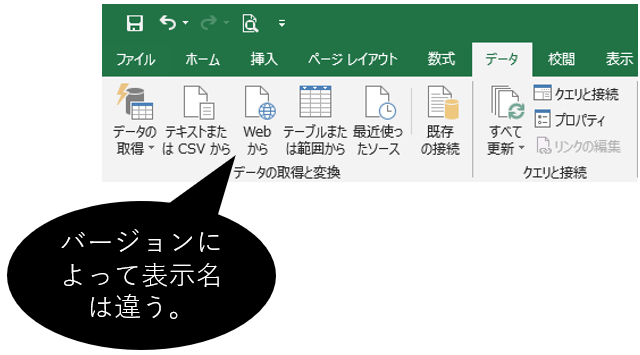
さぁではやっていきましょう。
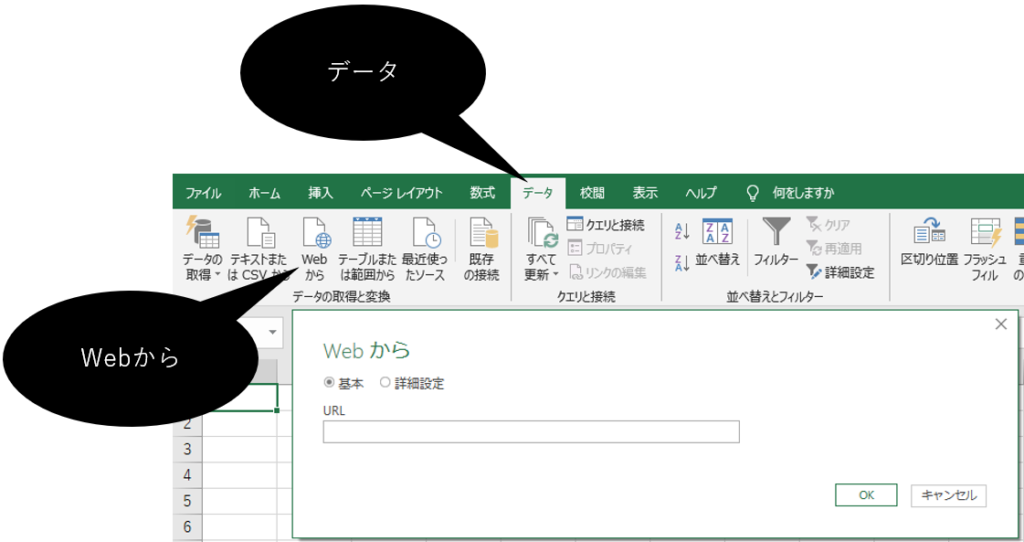
データの「Webから」を選択、URLにデータを取り出したいホームページのURLを入力しましょう。
(2019以前のバージョンだと、サイトを見ながら出来たのですが、何かあったのかな、うーむ。)

URLをコピー。
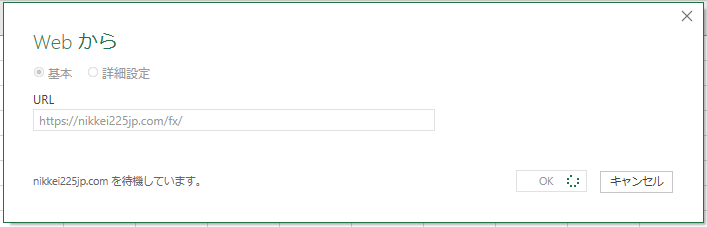
URLを貼り付けて、OKをクリック。
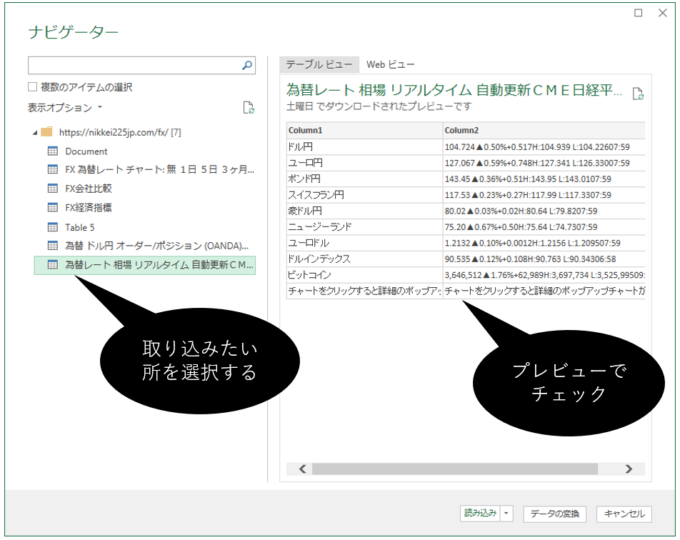
取り込みたい場所を選択して、プレビューでチェックします。
データの変換で表示するデータを分けたりくっつけたり編集出来ますが、とりあえず 読み込み をクリックしましょう。
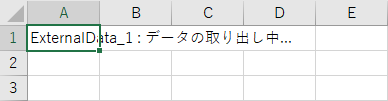
すると、データの取り出し中…となり
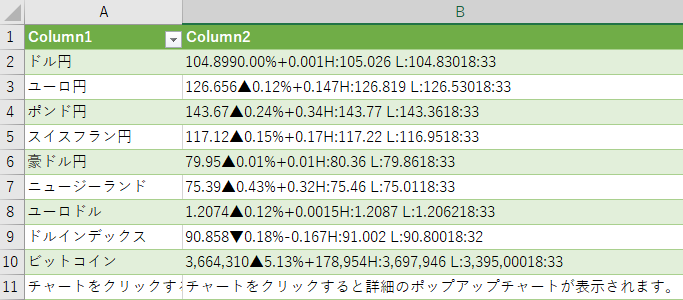
無事データが取り込めました。
今回の取り込んだデータは為替ドル円リアルタイム チャート
https://nikkei225jp.com/fx/ に、接続した場合の結果です。
生データのままだと使えないので、自分の使いやすいように編集します。
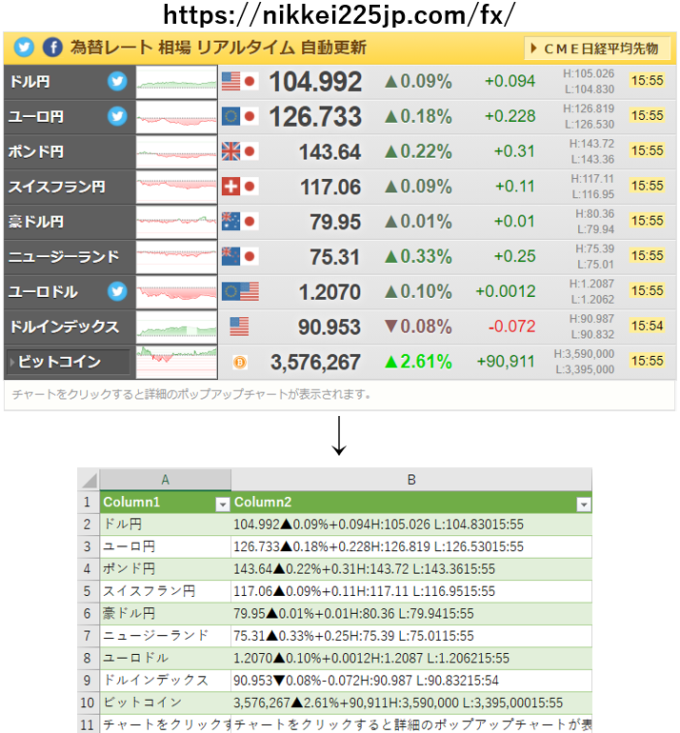
ドル円 104.992 ▲0.09% +0.094円 最高値105.026 最安値104.830 15:55時点
が表示されている。
これだけだと運用し辛いので、C列に為替結果だけ表示したい、のでこうする↓
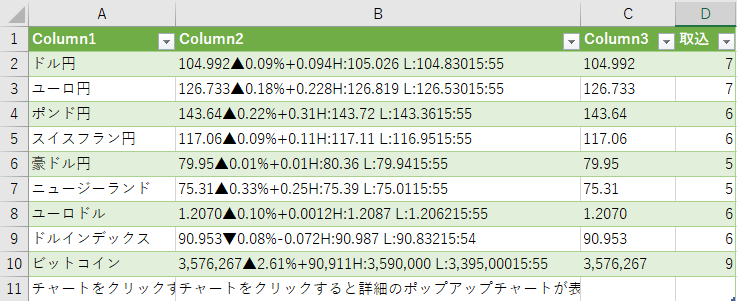
例えばC2セルには↓が入っています
=LEFT(B2,D2)
これはB2セルの左から7文字分を持ってくるというものだ。
円換算時の桁数が違うのは良いが、▲の記号を変えられてしまったり.(ドット)が無いものがあったりと、なるべくエラーにならない為の簡易版。
▲▼の記号は変わらないだろうし、1つのセルに収めたい!時は↓
=LEFT(B2,IFERROR(FIND(“▲”,B2),FIND(“▼”,B2))-1)
これを先ほどの図のC2に入れると数値を抜き出す事が出来る。
B2の左からA行目を表示
Aの内容:B2に▲があるか確認して何桁目にあるか表示、なかった場合(エラー)は、▼があるか確認して何桁目にあるか表示し、マイナス1した数値を表示。
(▼or▲の左側まで検索するのでマイナス1桁する為)
どちらが運用しやすいか考えて使うと良いですね。
数値を目で見て確認、その数字でやる手動の場合は
自分の数式や自動更新が本当に合っているか不安な場合にとても効果的です。
複雑に組むと間違ったり変な挙動をした時に理解していないと対応し辛いですからね。
自動でやる場合は
もうすでに全て出来上がっているのでそこはもう気にしないで良い事ですね、その先にもきっと数式でガチガチになっているでしょうから、Excelの強いところ、時短、効率化の面でとても効果的です。
ちなみに接続しただけだと、初期設定では完全な手動更新なので、読み込んだWebクエリを自動で設定する場合は以下のように設定します。
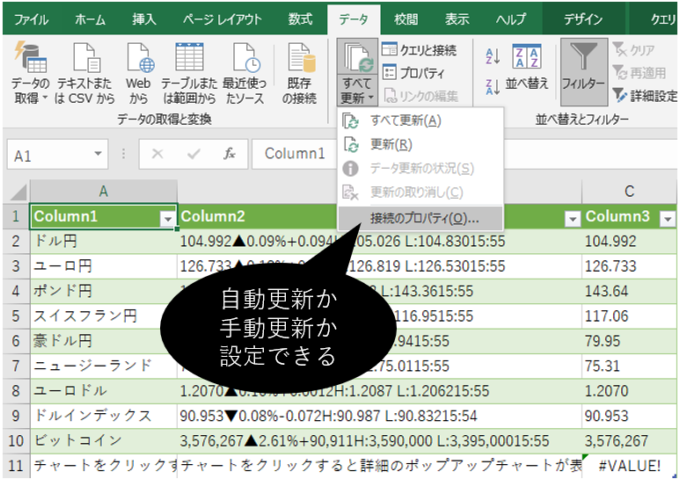
クエリのテーブル内を選択状態(この画面ではA1セル)でないと選択出来ません。
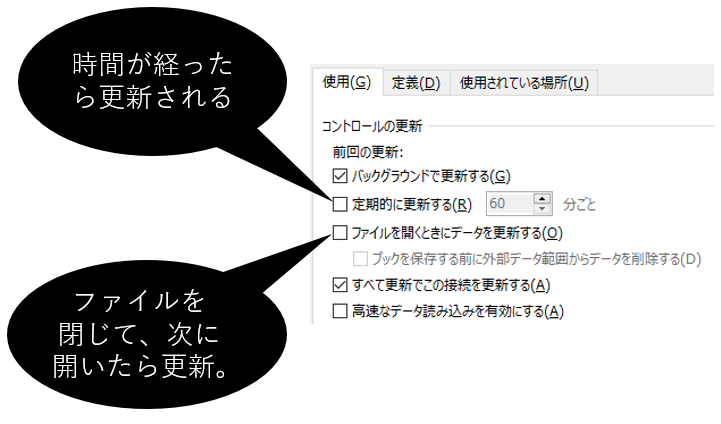
ちなみにクエリを使用したファイルには「一文字目が勝手に確定される」問題が発生するので、気になる方はこちらの記事も併せてどうぞ。
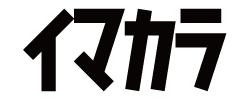



コメント